互联网时代已经被移动设备的普及而占据了光芒,人们已经进入了一个全民连接的时代。连接终端包括智能手机,但是智能手机已经到了一个饱和的瓶颈期,那么作为上网入口的路由器就成为了连接时代的焦点。
小米路由妥善管理你的1TB硬盘
在开篇当中我们就说到了小米路由提供了1TB的2.5英寸硬盘,这也就使小米路由从路由器转型成为了家庭当中NAS存储服务器。对于普通用户来说,并没有太多的文件管理经验,并且对于这种NAS存储的操作也少之甚少。但是对于发烧友来说,家庭当中的NAS存储则有很大的作用,他们可以不用直接将文件安装在电脑当中就可以轻松查看。
这里还是需要使用到小米路由这款APP软件的,所以通过我们上面的介绍应该对这款APP软件应该不会陌生了,当然我们这次安装的是Windows端的"小米路由"软件。
安装后登录“小米路由”这款软件
安装非常快速几乎一眨眼即可完成,小米路由客户端与网页版是相同的,均支持两种登录方式。
登录后小米路由在右下角的任务栏位置显示
在登录之后界面会自动显示在右下角的任务栏上面,非常简洁的界面,看起来像一个精简版的迅雷,不过这个软件只是一个下载辅助软件。不过我们不要只看其有下载功能那么简单,它还是控制路由器中硬盘显示成本地硬盘的终端,非常方便用户使用。
小米盘符
在安装完"小米路由"这款软件之后,在计算机中我们可以查看到多了一个硬盘盘符,这样方便快捷的交互营造了良好的用户体验。
预制的几个分类文件夹
在打开这个盘符后,我们可以看到里面已经存放了几个分类的文件夹,用户不用自己独自建立只需要进行拖拽即可完成数据读取工作。
在移动端也可以对硬盘中的内容进行管控
当然移动端也是可以完成这样的操作的,在移动端小米路由为用户设置了"下载"、"复制"、"剪切"和"删除"这几个选项,用户可以通过这几个选项轻松对路由器中的硬盘进行控制。






























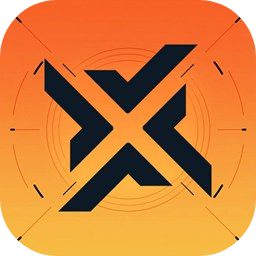





















网友评论